Auslogics Disk Defrag: ¡El mejor desfragmentador para Windows!
Publicado: 2022-12-30- ¿Por qué necesita Auslogics Disk Defrag?
- 1. Los discos duros almacenan datos en trozos
- 2. Los datos se almacenan en ubicaciones específicas en el disco
- 3. Los discos duros son lentos
- Cómo Auslogics Disk Defrag ayuda a su PC
- ¿Qué es Auslogics Free Disk Defrag?
- Funciones de desfragmentación de disco gratuitas de Auslogics
- 1. Analice su disco duro
- 2. Desfragmentación del tiempo de arranque
- 3. Análisis informáticos programados
- 4. Advertencias personalizables
- 5. Opciones personalizables
- 6. Integración del menú contextual
- Auslogics Disk Defrag admite unidades SSD
- Descarga de desfragmentación de disco de Auslogics
- ¿Es seguro Auslogics Disk Defrag?
- Auslogics Disk Defrag Versión antigua
- Pensamientos finales

¿Tu PC no funciona tan rápido como antes? ¿Se tarda mucho en iniciar aplicaciones o cargar archivos específicos? Una posible causa puede ser que su PC se haya fragmentado demasiado.
Cuando usa su computadora, Windows deja fragmentos en su disco duro. Cuando intenta abrir un archivo o software, estos fragmentos hacen que el sistema tarde más en localizar los datos que necesita.
Es por eso que necesita desfragmentar su disco duro. Es posible que los datos de su disco duro se hayan desorganizado con el tiempo, lo que ralentiza el rendimiento de su computadora.
Sin embargo, con Auslogics Disk Defrag, puede reorganizar y compactar los datos en su ubicación adecuada. Esta revisión de Auslogics Disk Defrag le mostrará por qué necesita el producto y cómo funciona.
Vamos a empezar.
¿Por qué necesita Auslogics Disk Defrag?
Hay tres hechos clave que debe saber sobre los discos duros y por qué tener Auslogics Disk Defrag debería ser un requisito:
1. Los discos duros almacenan datos en trozos
Los discos duros almacenan datos en fragmentos (o sectores), y cada sector contiene una cantidad determinada de espacio de almacenamiento de datos (alrededor de 512 bytes). Piense en el sector como una sola rebanada de pastel en un solo anillo de la superficie del disco, muy parecido a los anillos de los árboles.
2. Los datos se almacenan en ubicaciones específicas en el disco
Un pequeño brazo en el disco duro se mueve de un anillo a otro. Luego, finalmente, mueve su brazo al anillo apropiado y espera a que el sector deseado gire a la vista antes de acceder a él.
3. Los discos duros son lentos
En comparación con las velocidades de procesamiento y memoria, el brazo tarda más en moverse para que un sector gire hasta su posición.
Debido a que los discos duros son lentos, es ideal para mantener los datos en el disco en porciones secuenciales. Eso reducirá la cantidad de tiempo que pasa moviendo el brazo. Por ejemplo, supongamos que está colocando un nuevo programa en un disco previamente vacío.
Dado que no hay datos en el disco, la computadora puede colocar con seguridad los archivos de la aplicación en sectores sucesivos en anillos secuenciales. Este es un método que ahorra tiempo para almacenar información en un disco duro.
Sin embargo, este método efectivo se vuelve más desafiante para el disco a medida que continúa usándolo. Lo que acaba pasando es que el disco se llena. Luego elimina archivos para liberar almacenamiento. Y estos archivos eliminados se distribuyen por la superficie del disco.
Entonces, cada vez que instala software o transfiere un archivo considerable al disco duro, se almacena en estos cientos de espacios dispersos. Y eso hace que tu PC dedique mucho tiempo a cargarlos porque el brazo del disco debe moverse por toda la superficie.
Ahí es donde entra Auslogics Disk Defrag.
Cómo Auslogics Disk Defrag ayuda a su PC
Auslogics Disk Defrag es una herramienta de desfragmentación gratuita, rápida y confiable para Windows. Le ayuda a desfragmentar todo su disco duro o archivos y carpetas individuales.
El objetivo de Auslogics Disk Defrag es reorganizar el sistema de archivos. Todos los archivos se colocan en sectores consecutivos en anillos de disco consecutivos. Puede llevar varias horas recoger y reubicar miles de archivos uno por uno en un disco duro, especialmente los más lentos.
Es por eso que, para máxima velocidad y eficiencia, use la herramienta Auslogics Disk Defrag en lugar del desfragmentador estándar de Windows.
¿Qué es Auslogics Free Disk Defrag?
Auslogics Disk Defrag Free es una herramienta de desfragmentación rápida y confiable para Windows. Esta herramienta puede ayudar a desfragmentar todo el disco duro o archivos y carpetas individuales.
Auslogics Disk Defrag funciona muy bien con todas las versiones modernas de Microsoft Windows, incluidos Windows 7, 8, 8.1, 10 y 11.
Puede optimizar su sistema reorganizando los datos en el disco para acelerar el tiempo de acceso, ahorrándole tiempo y dinero. También incluye una interfaz fácil de usar que le permite administrar los volúmenes de su disco con solo un clic.
Funciones de desfragmentación de disco gratuitas de Auslogics
Auslogics Disk Defrag tiene numerosas funciones útiles que pueden acelerar su disco duro:
1. Analice su disco duro
El portátil Auslogics Disk Defrag analiza su disco duro para determinar qué tan fragmentado está. Luego ofrece sugerencias sobre cómo mejorar el rendimiento.
Si los resultados muestran que su sistema tiene muchos archivos o áreas fragmentados, Auslogics Disk Defrag comenzará a optimizarlos automáticamente. Eso almacenará los archivos en un área contigua en el disco duro en lugar de estar esparcidos por todas partes.
2. Desfragmentación del tiempo de arranque
La desfragmentación del tiempo de arranque acelera el proceso de inicio de su computadora al ejecutar automáticamente el programa después de iniciarse.
3. Análisis informáticos programados
Hay varios análisis programados del equipo que puede realizar:
Escaneo programado del sistema.
El desfragmentador de disco comprobará automáticamente la fragmentación de su disco duro e intentará optimizarlo.
Optimización de ubicación de archivos programados.
Esta función intentará optimizar automáticamente la posición de los archivos a los que accede con frecuencia para que estén más juntos en el disco. Y eso acelerará el tiempo de acceso a estos archivos.
Desfragmentación de tiempo de arranque programado.
Esta opción le permite programar la desfragmentación periódica al iniciar o apagar Windows. De esa manera, su sistema se optimiza continuamente incluso antes de que lo use.
4. Advertencias personalizables
Las advertencias personalizables lo alertan cuando excede los umbrales de espacio en disco especificados. Eso puede ayudarlo a saber cuándo limpiar su disco duro. También puede configurar diferentes advertencias para diferentes usuarios en la misma computadora.

Eso es útil si varios miembros de la familia comparten una computadora y cada uno usa la PC de manera diferente. La función también es útil si desea que ciertos usuarios no vean mensajes de advertencia.
Por ejemplo, es posible que a algunos adolescentes no les importe mantener limpias sus computadoras. Y eso es porque no les importa esperar más tiempo entre reinicios o tener tiempos de arranque más lentos.
Los padres apreciarán esta característica porque les permite controlar lo que sucede con las computadoras de sus hijos.
También puede ajustar la frecuencia de las advertencias de fragmentación del disco y configurarlas para que aparezcan cuando su computadora esté inactiva o activa.
5. Opciones personalizables
Auslogics Disk Defrag ofrece varias opciones para personalizar el funcionamiento del programa. Puede cambiar la configuración predeterminada de estas opciones mediante el menú "Opciones".
Puede acceder a él haciendo clic en el botón "Opciones" en la esquina superior izquierda de su pantalla cuando Auslogics Disk Defrag está abierto.
Ver opciones
Las opciones de visualización le permiten ver estadísticas de desfragmentación de disco e información sobre su disco duro.
Calendario
Le permite configurar un programa para la limpieza automática de la fragmentación del disco según la hora y el día. U otros factores, como si su computadora permanecerá inactiva. Esta opción también permite la limpieza automática al reiniciar.
Eso puede corregir cualquier cambio realizado cuando la PC se apaga después de reiniciarla nuevamente.
Opciones de optimización
Las Opciones de optimización controlan qué tipos de archivos o carpetas deben verificarse al desfragmentar un disco duro completo. Estos incluyen "más pequeños que 1 MB" (archivos muy pequeños), "más grandes que 1 MB" (más grandes que muy pequeños) y "todos los archivos" (todo).
También incluye configuraciones personalizadas donde puede elegir tipos de archivos específicos dentro de sus carpetas en lugar de depender únicamente de estas categorías.
Muchas otras funciones están disponibles en Auslogics Disk Defrag, incluidas las capacidades de monitoreo en tiempo real para obtener resultados en tiempo real sin esperar hasta que se complete. El programa también admite varios idiomas y unidades de estado sólido (SSD).
6. Integración del menú contextual
Puede acceder al Desfragmentador de disco directamente desde el menú contextual del botón derecho. Simplemente haga clic derecho en un archivo, carpeta o unidad y seleccione "Desfragmentar". También puede usar el editor de menú contextual de Windows incorporado para crear un acceso directo de desfragmentación en su escritorio.
Auslogics Disk Defrag admite unidades SSD
Auslogics Disk Defrag admite unidades SSD. Hoy en día, las personas están cambiando de HDD (unidades de disco duro) tradicionales a dispositivos de almacenamiento de estado sólido más eficientes. Sin embargo, los SSD tienen su conjunto de problemas.
A diferencia de los HDD que utilizan piezas mecánicas para operaciones de almacenamiento y recuperación, los SSD almacenan datos electrónicamente en celdas de memoria. Eso significa que no hay contacto físico con otras partes.
Por lo tanto, desfragmentar un SSD como un HDD no ayudará a mejorar el rendimiento de su PC. Y eso se debe a que no hay un "pequeño brazo" moviéndose dentro de las celdas de memoria de un dispositivo de almacenamiento eléctrico al acceder a datos desde múltiples puntos en varias ubicaciones.
Lo que hace Auslogics Disk Defrag es reducir el número de solicitudes de escritura. Y eso se debe a que el problema principal con las unidades SSD es la cantidad limitada de ciclos de escritura que las celdas de memoria flash pueden manejar.
Entonces, si tiene una unidad SSD, simplemente "Habilite la optimización de SSD" y el programa usará herramientas SSD específicas para desfragmentar su PC.
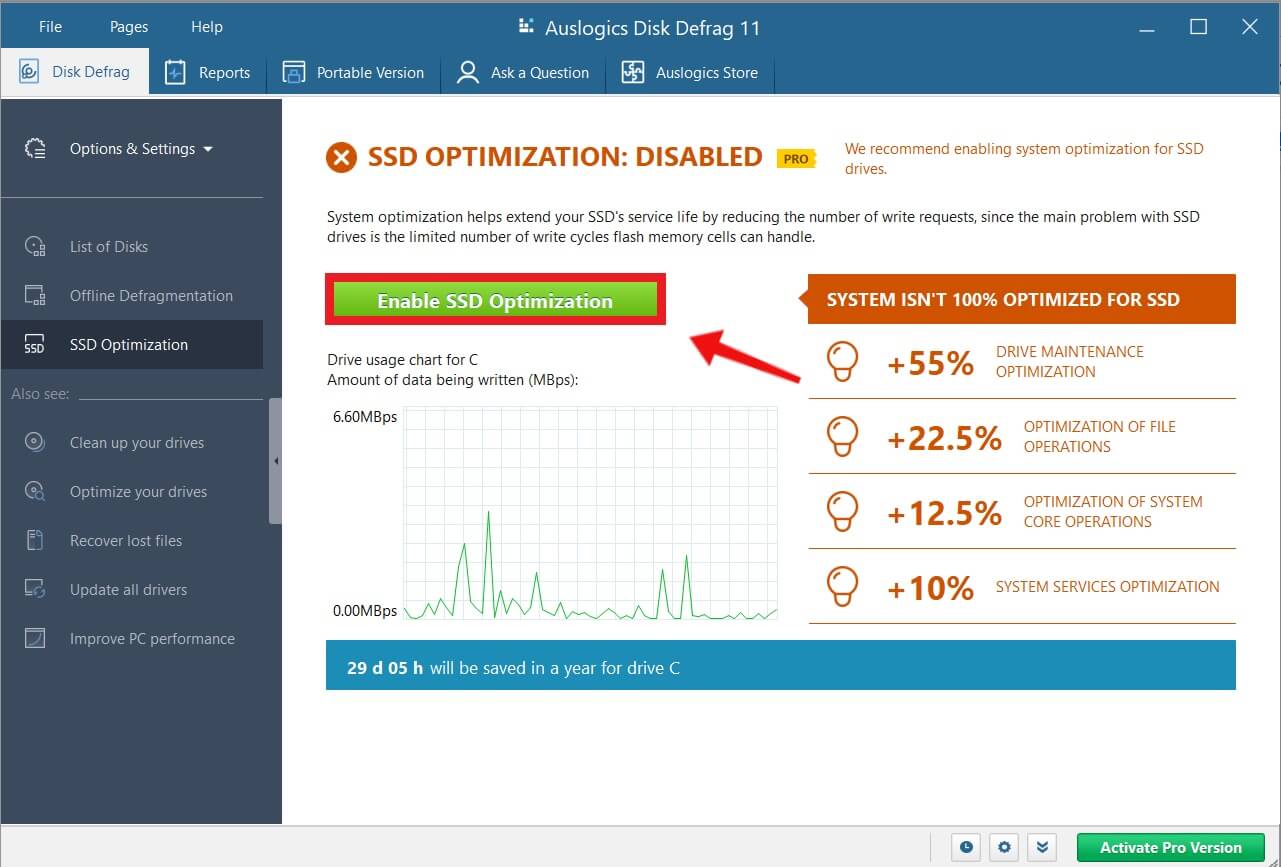
Sin embargo, deberá comprar la versión pro para acceder a esta función.
Descarga de desfragmentación de disco de Auslogics
La descarga de Auslogics Disk Defrag es rápida y fácil y solo requiere unos pocos pasos. Así es cómo:
- Descargue el programa del sitio oficial de Auslogics. El tamaño es de solo unos 20 MB, lo que no debería ocupar mucho espacio de almacenamiento.
- Instalar el software
- Ejecute el programa para iniciar la desfragmentación.
Nota: Si su computadora usa una SSD, el programa le avisará para que cambie a una "Pestaña de compatibilidad con SSD". Dado que SSD difiere de los discos duros, Auslogics Disk Defrag tiene herramientas únicas para optimizar su SSD para el máximo rendimiento de la PC.
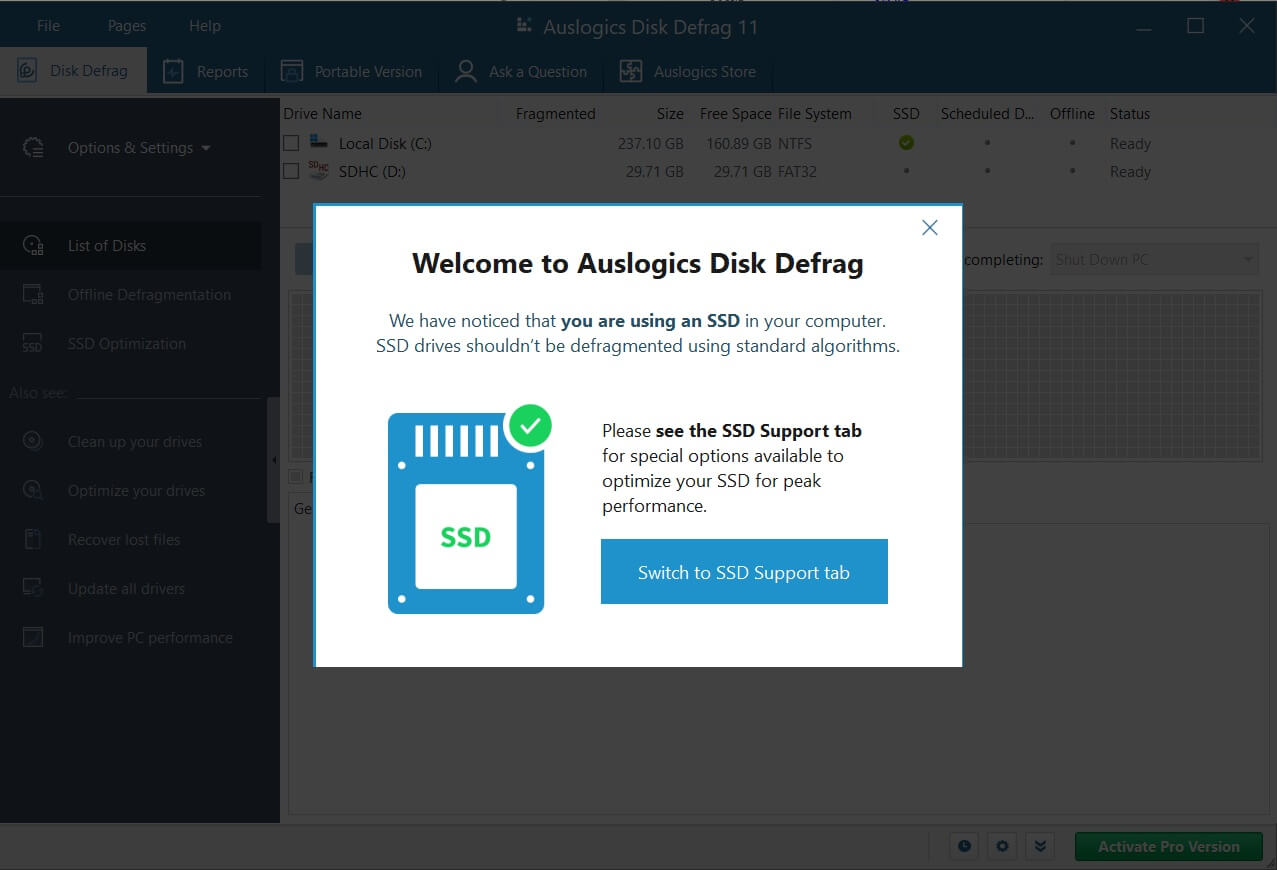
¿Es seguro Auslogics Disk Defrag?
Sí. Auslogics Disk Defrag es seguro de usar. La utilidad de desfragmentación predeterminada de Windows es básica y no proporciona el mismo nivel de optimización que Auslogics Disk Defrag free.
Si bien esto puede ser suficiente para algunos, Auslogics Disk Defrag ofrece muchas más funciones sin ser abrumador. Además de eso, numerosos expertos de la industria han recomendado este producto como uno de los desfragmentadores más rápidos y eficientes.
¡Entonces puede usar Auslogics Disk Defrag de manera segura sin ningún problema!
Auslogics Disk Defrag Versión antigua
No es inusual que la última versión de una aplicación se bloquee cuando se instala en computadoras más antiguas. Por ejemplo, es posible que la última versión de Auslogics Disk Defrag no se ejecute en su dispositivo debido a la incompatibilidad con su sistema operativo.
Sin embargo, no tendrá ningún problema si su sistema operativo es de Windows 7 a Windows 11. Puede usar la versión anterior de Auslogics Disk Defrag si su sistema operativo no está en esta categoría.
Pero es mejor actualizar a una versión superior, ya que la mayoría de los fabricantes están eliminando la compatibilidad con versiones anteriores.
Pensamientos finales
Como puedes ver, Auslogics Disk Defrag es una poderosa herramienta que te permite optimizar tu disco duro. Si estás buscando una manera de mantener tu computadora funcionando sin problemas, este programa tiene todo lo que necesitas.
Incluso si no es experto en tecnología, no tendrá problemas para usar la sencilla interfaz de Auslogics Disk Defrag. Utiliza una escala de colores para indicar el estado actual del proceso.
Mientras se ejecuta, Auslogics Disk Defrag no hará que su computadora se congele y puede cancelar la operación en cualquier momento. Lo que hace que Auslogics Disk Defrag se destaque es que no le impide usar su PC durante el proceso de desfragmentación.
Por lo tanto, puede esperar que su PC funcione al máximo con Auslogics Disk Defrag.
